Comment changer votre méthode de paiement PayPal pour les paiements automatiques et les abonnements
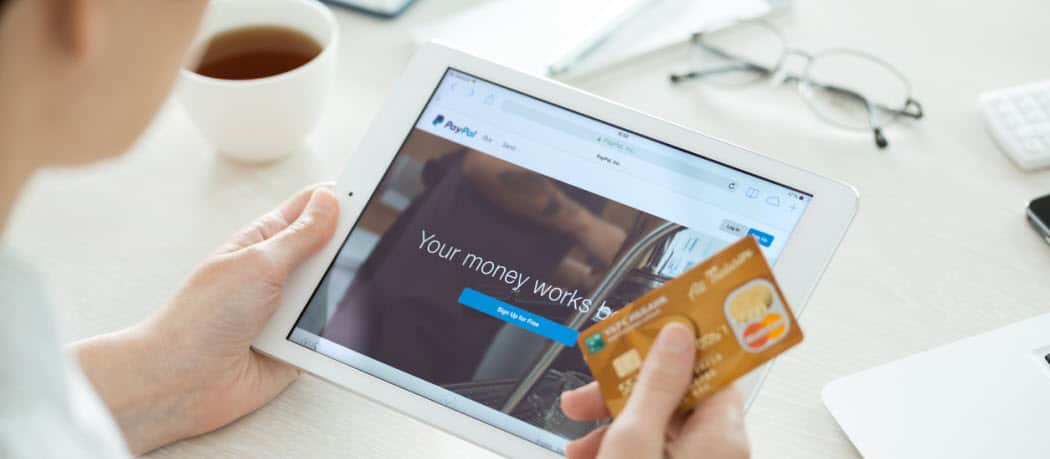
Lorsque vous utilisez PayPal pour envoyer des paiements ou faire des achats en ligne, vous n'êtes pas limité à un seul compte bancaire ou carte bancaire. Voici comment modifier votre mode de paiement préféré pour les paiements automatiques et les abonnements.
La navigation dans les paramètres de PayPal peut prêter à confusion. Vous allez modifier le mode de paiement de votre abonnement mensuel, mais la façon de procéder n'est pas immédiatement claire. Finalement, vous trouvez l'option «définir comme préféré», cliquez dessus et oubliez-la jusqu'au mois prochain… lorsque PayPal paiera à nouveau avec la mauvaise carte de crédit! Qu'est-il arrivé?
Lorsque vous utilisez PayPal pour envoyer des paiements ou faire des achatsen ligne, vous n'êtes pas limité à un seul compte bancaire ou carte bancaire. L'ajout de plusieurs cartes de crédit et de débit, plus votre banque, à votre compte PayPal est facultatif, mais il vous donne la liberté de choisir votre mode de paiement au moment du paiement. Alors, comment pouvez-vous gérer quels paiements proviennent de quel compte? Et comment changez-vous de mode de paiement pour les abonnements ou autres paiements récurrents? Il est possible de le faire sans avoir à annuler et à relancer les abonnements, mais l'interface de PayPal ne rend pas cela trop évident, surtout lorsque vous êtes sur l'application.
PayPal utilise d'abord votre compte en espèces
Si vous avez de l'argent disponible dans votre Cash ou CashDe plus, PayPal utilise d'abord ce solde, et il n'y a aucun moyen de le contourner. En raison des nouvelles réglementations entrées en vigueur cette année, la seule façon de conserver de l'argent dans PayPal après mars 2019 est de lier un compte Cash ou Cash Plus. Si vous déteniez un solde fin mars, PayPal en aurait automatiquement créé un pour vous. Sinon, PayPal vous donnera la possibilité d'en créer un si, par exemple, quelqu'un vous envoie de l'argent et que vous choisissez le Gardez-le dans PayPal option. Une fois que vous avez créé un compte Cash, vous y trouverez de l'argent lorsque vous recevez un paiement via PayPal ou ajoutez de l'argent (soit en le virant de votre banque liée, en ajoutant de l'argent dans un magasin participant, soit en encaissant un chèque via l'application) et ne le transférez pas.
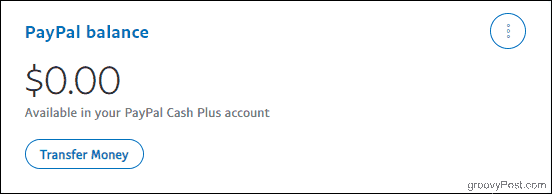
Encore une fois, conserver un solde de cette manière est facultatif, mais si vous en avez un, PayPal en tirera avant de passer à des cartes ou des comptes bancaires liés, même si vous les définissez par défaut.
Après votre solde, PayPal utilise votre moyen de paiement préféré
Si vous ne créez jamais de compte de solde ou si vousmais il n'y a pas de solde disponible, PayPal utilise «votre moyen de paiement préféré», qui est votre méthode de paiement de secours par défaut. La modification de ce paramètre affecte la principale source de financement pour tous les accords de paiement que vous effectuez à l'avenir. Cependant, cela ne modifie pas le mode de paiement que vous utilisez pour les abonnements ou les accords de paiement existants que vous avez déjà autorisés, comme pour un détaillant en ligne que vous avez déjà acheté. Si vous devez modifier un mode de paiement existant pour un abonnement ou un magasin particulier, de votre carte de crédit par exemple à votre compte courant, vous devrez creuser un peu plus.
Notez que vous avez un accès limité aux paramètres via l'application PayPal. Pour apporter les modifications suivantes, connectez-vous à PayPal sur un navigateur Web (le bureau ou le mobile fonctionnera).
Modifier votre mode de paiement préféré
Voyons d'abord comment modifier votre valeur par défautmode de paiement secondaire pour tout nouveau mode de paiement que vous effectuez à l'avenir. Gardez à l'esprit que PayPal utilisera toujours tout l'argent disponible dans le solde de votre compte PayPal en premier, quel que soit le choix que vous faites ici.
À partir de la fenêtre de votre navigateur, connectez-vous à votre compte PayPal (assurez-vous d'utiliser l'autorisation à deux facteurs pour plus de sécurité pendant que vous y êtes). Ensuite, cliquez sur le Portefeuille languette.
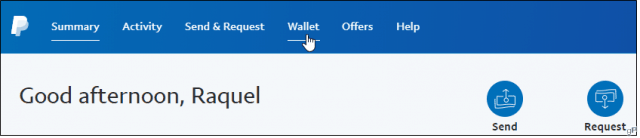
Vous verrez une liste des modes de paiement que vous avez associés sur la gauche. Cliquez sur celui que vous souhaitez utiliser par défaut, puis cliquez sur Définir comme préféré. Vous remarquerez qu’une icône de coche apparaîtconfirmez votre choix, et PayPal vous enverra également un e-mail vous informant qu'une modification a été effectuée. Enfin, PayPal vous permet de changer d’avis lorsque vous effectuez votre paiement dans une boutique en ligne. Votre mode de paiement préféré n’est donc pas figé.
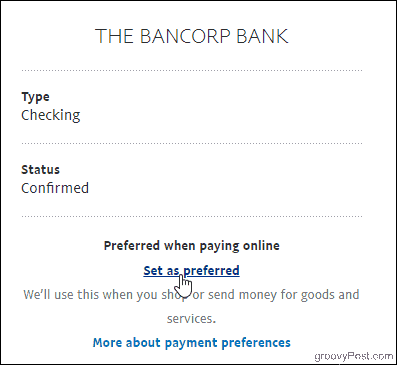
Poursuivez votre lecture si vous devez modifier la source de financement pour les paiements PayPal préautorisés ou récurrents, qui doivent être modifiés individuellement.
Modification du mode de paiement pour les abonnements et les paiements automatiques
Encore une fois, accédez à PayPal dans votre navigateur. Connectez-vous à votre compte, puis cliquez sur l'icône d'engrenage en haut à droite de la page pour accéder aux paramètres de votre compte.
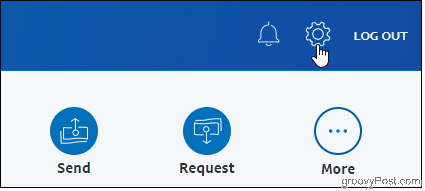
Puis cliquez sur le Paiements languette.
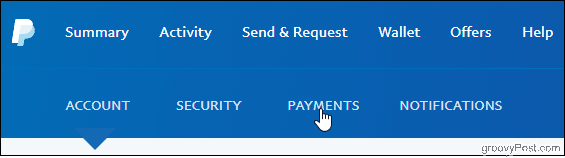
Une fois sur la page Paiements, cliquez sur le bouton Gérer les paiements automatiques bouton.
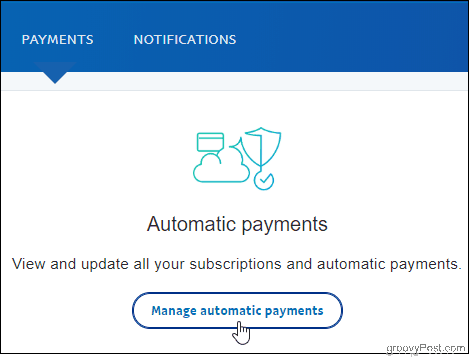
Vous verrez la liste des marchands que vous avez autoriséssur le côté gauche. Cliquez sur l'un d'entre eux pour afficher l'activité de paiement, les montants facturés et même les coordonnées en plus du mode de paiement que vous utilisez. Vous pouvez également annuler des comptes à partir de cette page.
Ensuite, cliquez sur l'icône de modification et choisissez la façon dont vous souhaitez payer ce vendeur. Ensuite, si vous payez un marchand dans un autre pays, vous devez choisir de cliquer sur options de conversion pour modifier la façon dont PayPal gère les conversions de devises qui doivent avoir lieu.
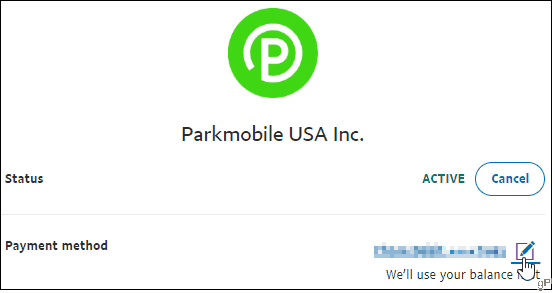
Aidez-moi! Mon marchand n'est pas répertorié
Essayez de cliquer sur Afficher inactif bouton radio au cas où vous auriez précédemment annulé le compte que vous recherchez.
Ou cliquez sur le gérer les paiements pré-approuvés lien, car il peut y figurer à la place. Une fois que vous avez trouvé le marchand ici, cliquez dessus pour accéder aux détails de facturation, où vous pouvez apporter vos modifications.
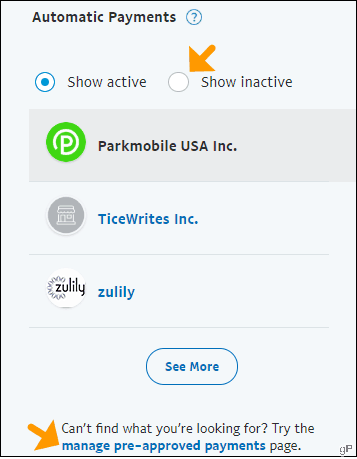
Résumer
Vous pouvez basculer entre vos financements disponiblessources aussi souvent que vous le souhaitez, et c'est un processus facile une fois que vous savez où chercher. Il est particulièrement pratique d'apporter des modifications directement via le hub de paiements automatiques de PayPal plutôt que de parcourir vos comptes de revendeurs en ligne. Et s'il y a un problème avec le mode de paiement que vous avez choisi comme principal, PayPal utilisera l'une de vos autres banques ou cartes disponibles. Avec ce type de flexibilité, il est logique d'utiliser PayPal pour acheter des abonnements et plus encore.
![Achetez en ligne en toute sécurité avec PayPal [Achat en ligne]](/images/security/securely-shop-online-using-paypal-online-shopping.png)






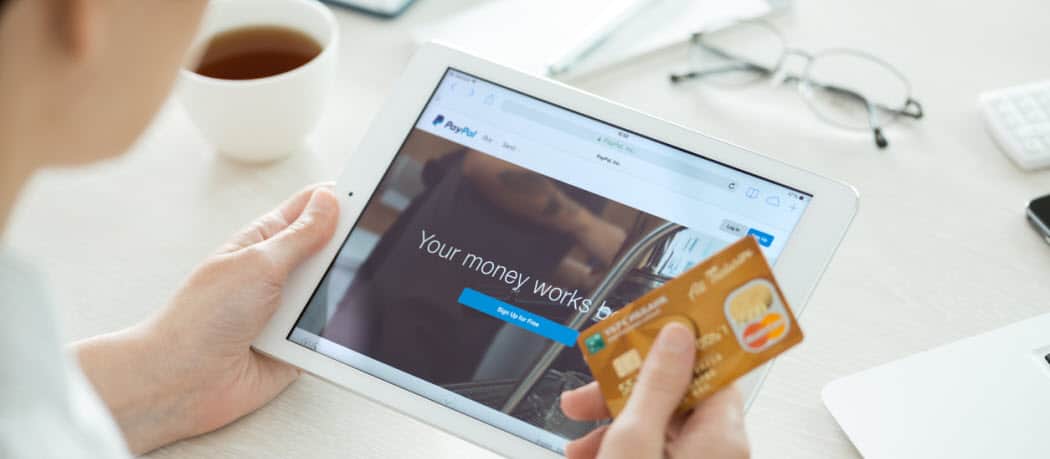


laissez un commentaire